ж•…йҡңжҺ’йҷӨ
жң¬йғЁеҲҶд»Ӣз»ҚдәҶдҪҝз”Ё Unity ж—¶еҸҜиғҪеҮәзҺ°зҡ„еёёи§Ғй—®йўҳгҖӮжҢүз…§е№іеҸ°еҲҶеҲ«еңЁдёӢж–№еҲ—еҮәгҖӮ
зј–иҫ‘еҷЁж•…йҡңжҺ’йҷӨ
зҪ‘з»ңж’ӯж”ҫеҷЁж•…йҡңжҺ’йҷӨ
е№іеҸ°ж•…йҡңжҺ’йҷӨ
 Desktop
Desktop
OSX10.6.4 дёӯзҡ„ Geforce 7300 дёҚиғҪжӯЈзЎ®жҳҫзӨәжқҗиҙЁпјҢ延иҝҹжёІжҹ“иў«зҰҒз”ЁгҖӮиҝҷжҳҜеӣ дёәи§Ҷйў‘еҚЎй©ұеҠЁзЁӢеәҸеӯҳеңЁй”ҷиҜҜгҖӮ
иҜ·еә”з”Ё Windows Hotfix #976038гҖӮ
жңүгҖӮеңЁ MonoDevelop йҰ–йҖүйЎ№и·іиҪ¬еҲ°и§Ҷи§үйЈҺж ј (Visual Style) йғЁеҲҶпјҢеҸ–ж¶ҲйҖүдёӯвҖңеҗҜеҠЁж—¶еҠ иҪҪж¬ўиҝҺйЎөйқў (Load welcome page on startup)"гҖӮ
иҝҷдё»иҰҒеҮәзҺ°еңЁ VS жҠҘе‘Ҡж— жі•жү“ејҖжӮЁзҡ„и„ҡжң¬ж—¶гҖӮиҝҷдёҖзҺ°иұЎжңҖеёёи§Ғзҡ„еҺҹеӣ жҳҜеӨ–йғЁжҸ’件пјҲдҫӢеҰӮ ResharperпјүеңЁеҗҜеҠЁж—¶еј№еҮәеҜ№иҜқжЎҶпјҢиҜ·жұӮз”ЁжҲ·иҫ“е…Ҙ - иҝҷе°ҶеҜјиҮҙ VS жҠҘе‘Ҡж— жі•жү“ејҖи„ҡжң¬гҖӮ
еҸҜиғҪжҳҜз”ұдәҺи§Ҷйў‘еҚЎй©ұеҠЁзЁӢеәҸжІЎжңүжӣҙж–°иҮіжңҖж–°зүҲжң¬гҖӮиҜ·зЎ®дҝқе·Із»Ҹд»Һи§Ҷйў‘еҚЎеҺӮе•ҶиҺ·еҫ—жңҖж–°зҡ„е®ҳж–№й©ұеҠЁ гҖӮ
йҳҙеҪұжҳҜ Unity Pro зҡ„зү№жңүеҠҹиғҪпјҢеӣ жӯӨпјҢжІЎжңү Unity Pro иҮӘ然д№ҹж— жі•еҸ–еҫ—йҳҙеҪұгҖӮеҪ“然пјҢз®ҖеҚ•зҡ„йҳҙеҪұж–№жі•дҫқж—§еҸҜз”ЁпјҢеҰӮдҪҝз”ЁжҠ•еҪұд»Ә (Projector)гҖӮ
йҳҙеҪұд№ҹйңҖиҰҒжҹҗдәӣеӣҫеҪўзЎ¬д»¶ж”ҜжҢҒпјҢжҹҘйҳ…иҙЁйҮҸи®ҫзҪ® (Quality Settings) дёӯжҳҜеҗҰе®Ңе…ЁзҰҒз”ЁдәҶйҳҙеҪұгҖӮ
зӣ®еүҚ Android е’Ң iOS 移еҠЁе№іеҸ°дёҚж”ҜжҢҒйҳҙеҪұгҖӮ
еҜ№иұЎзҡ„жёІжҹ“еҝ…йЎ»еҗҜз”ЁжҺҘеҸ—йҳҙеҪұ (Receive Shadows) жүҚиғҪеңЁзү©дҪ“иЎЁйқўжёІжҹ“йҳҙеҪұгҖӮеҗҢж—¶пјҢеҜ№иұЎеҝ…йЎ»еҗҜз”ЁжҠ•е°„йҳҙеҪұ (Cast Shadows) д»ҘдҫҝеңЁе…¶д»–еҜ№иұЎдёҠжҠ•е°„йҳҙеҪұпјҲй»ҳи®ӨдёәеҗҜз”ЁиҝҷдёӨз§ҚеҠҹиғҪпјүгҖӮ
еҸӘжңүдёҚйҖҸжҳҺзҡ„еҜ№иұЎжүҚиғҪжҠ•е°„е’ҢжҺҘеҸ—йҳҙеҪұгҖӮиҝҷж„Ҹе‘ізқҖдҪҝз”ЁеҶ…зҪ®йҖҸжҳҺжҲ–йў—зІ’йҳҙеҪұзҡ„еҜ№иұЎе°ҶдёҚдјҡжҠ•е°„йҳҙеҪұгҖӮеӨ§йғЁеҲҶжғ…еҶөдёӢпјҢеҸҜд»ҘдҪҝз”ЁйҖҸжҳҺжҠ еӣҫ (Transparent Cutout) зқҖиүІеҷЁеӨ„зҗҶеӣҙж ҸгҖҒжӨҚиў«зӯүеҜ№иұЎгҖӮеҰӮдҪҝз”ЁиҮӘе®ҡд№үзј–еҶҷзҡ„еҮ дҪ•жёІжҹ“йҳҹеҲ—гҖӮдҪҝз”ЁйЎ¶зӮ№е…үз…§ (VertexLit) зқҖиүІеҷЁзҡ„еҜ№иұЎдёҚжҺҘеҸ—йҳҙеҪұпјҢдҪҶеҸҜд»ҘжҠ•е°„йҳҙеҪұгҖӮ
еҸӘжңүеғҸзҙ еҸ‘е…ү (Pixel lights) иғҪжҠ•е°„йҳҙеҪұгҖӮеҰӮжһңйңҖиҰҒзЎ®е®ҡж— и®әеңЁеңәжҷҜдёӯдҪҝз”ЁеӨҡе°‘з§Қе…¶д»–зҒҜе…үпјҢзҒҜе…үе§Ӣз»ҲжҠ•е°„йҳҙеҪұпјҢеҸҜд»Ҙе°Ҷе…¶и®ҫзҪ®дёә Force Pixel жёІжҹ“жЁЎејҸпјҲиҜ·еҸӮйҳ…зҒҜе…ү (Light) еҸӮиҖғйЎөпјүгҖӮ
 iOS
iOS
еҜ№дәҺ iOS жқҘиҜҙпјҢеңЁжҹҗдәӣжғ…еҶөдёӢпјҢжёёжҲҸеҸҜд»ҘеңЁ Unity зј–иҫ‘еҷЁдёӯе®ҢзҫҺиҝҗиЎҢпјҢдҪҶеңЁе®һйҷ…и®ҫеӨҮдёҠеҚҙж— жі•иҝҗиЎҢз”ҡиҮідёҚиғҪеҗҜеҠЁгҖӮиҝҷдәӣй—®йўҳйҖҡеёёжҳҜз”ұд»Јз ҒжҲ–еҶ…е®№иҙЁйҮҸеј•иө·зҡ„гҖӮжң¬йғЁеҲҶе°Ҷд»Ӣз»ҚжңҖеёёи§Ғзҡ„еҮ з§Қжғ…еҶөгҖӮ
жёёжҲҸеҒңжӯўе“Қеә”дёҖж®өж—¶й—ҙеҗҺпјҢXcode зҠ¶жҖҒж ҸжҳҫзӨә"дёӯж–ӯ (interrupt)"гҖӮеҜјиҮҙиҝҷдёҖзҺ°иұЎжңүеӨҡз§ҚеҺҹеӣ пјҢдё»иҰҒеҺҹеӣ еҢ…жӢ¬пјҡ
и„ҡжң¬й”ҷиҜҜпјҢеҰӮдҪҝз”ЁжңӘеҲқе§ӢеҢ–зҡ„еҸҳйҮҸзӯүгҖӮ
дҪҝ用第дёүж–№ Thumb зј–иҜ‘жң¬ең°еә“гҖӮиҝҷз§Қеә“еңЁ iOS SDK иҝһжҺҘеҷЁдёӯи§ҰеҸ‘е·ІзҹҘй—®йўҳ并еҸҜиғҪдә§з”ҹйҡҸжңәеҙ©жәғгҖӮ
дҪҝз”Ёе…·жңүеҖјзұ»еһӢзҡ„жіӣеһӢзұ»еһӢдҪңдёәеҸӮж•°пјҲдҫӢеҰӮпјҢ List<int>гҖҒList<SomeStruct>гҖҒList<SomeEnum> зӯүпјүз”ЁдәҺеәҸеҲ—еҢ–зҡ„и„ҡжң¬еұһжҖ§гҖӮ
еңЁеҗҜз”ЁеҪ“жүҳз®Ўд»Јз ҒеүҘзҰ» (managed code stripping) ж—¶пјҢдҪҝз”ЁеҸҚе°„гҖӮ
жң¬жңәжҸ’件жҺҘеҸЈеҮәй”ҷпјҲжүҳз®Ўд»Јз Ғзҡ„ж–№жі•зӯҫеҗҚдёҚеҢ№й…Қжң¬жңәд»Јз Ғзҡ„еҮҪж•°зӯҫеҗҚпјүгҖӮ
XCode и°ғиҜ•жҺ§еҲ¶еҸ°зҡ„дҝЎжҒҜжңүеҠ©дәҺжЈҖжөӢжӯӨзұ»ж•…йҡңпјҲXcode иҸңеҚ•пјҡжҹҘзңӢ (View) > и°ғиҜ•еҢә (Debug Area) > жҝҖжҙ»жҺ§еҲ¶еҸ° (Activate Console)пјүгҖӮ
Xcode жҺ§еҲ¶еҸ°жҳҫзӨә "Program received signal: вҖңSIGBUSвҖқ жҲ– EXC_BAD_ACCESS й”ҷиҜҜжӯӨж¶ҲжҒҜйҖҡеёёеңЁеә”з”ЁзЁӢеәҸ收еҲ° NullReferenceException ж—¶еҮәзҺ°еңЁ iOS и®ҫеӨҮгҖӮжңүдёӨз§Қж–№ејҸжүҫеҮәеҸ‘з”ҹй”ҷиҜҜзҡ„дҪҚзҪ®пјҡ
жүҳз®Ўе Ҷж Ҳи·ҹиёӘпјҡд»Һ 3.4 зүҲејҖе§Ӣ Unity еҢ…еҗ«еҹәдәҺиҪҜ件зҡ„з©әеј•з”Ё (NullReferenceException) еӨ„зҗҶгҖӮAOT зј–иҜ‘еҷЁеҢ…еҗ«жҜҸж¬Ўи®ҝй—®еҜ№иұЎзҡ„дёҖз§Қж–№жі•жҲ–еҸҳйҮҸж—¶пјҢеҝ«йҖҹжҹҘзңӢжүҖжңүз©әеј•з”ЁгҖӮиҝҷдёҖеҠҹиғҪеҪұе“ҚдәҶи„ҡжң¬зҡ„жҖ§иғҪпјҢиҝҷд№ҹжҳҜдёәд»Җд№ҲеҸӘеңЁејҖеҸ‘жһ„е»әдёӯеҗҜз”ЁиҜҘеҠҹиғҪзҡ„еҺҹеӣ пјҲеңЁеҹәзЎҖзүҲи®ёеҸҜиҜҒд№ҰдёӯпјҢз”ЁжҲ·еҸҜд»ҘеңЁжһ„е»әи®ҫзҪ® (Build Setting) еҜ№иҜқжЎҶдёӯжү“ејҖвҖңејҖеҸ‘жһ„е»ә (development build)вҖқ йҖүйЎ№пјҢдҪҶ iOS дё“дёҡзүҲи®ёеҸҜиҜҒд№Ұз”ЁжҲ·йңҖиҰҒеҸҰеӨ–еҗҜз”ЁвҖңи„ҡжң¬и°ғиҜ• (script debugging)вҖқ йҖүйЎ№пјүгҖӮеҰӮжһңдёҠиҝ°еҶ…е®№йғҪжӯЈзЎ®пјҢиҖҢй”ҷиҜҜе®һйҷ…еҮәзҺ°еңЁ .NET д»Јз ҒдёӯпјҢйӮЈд№ҲжӮЁе°ҶдёҚдјҡеҶҚзңӢеҲ° EXC_BAD_ACCESSпјҢ зӣёеҸҚпјҢ.NET ејӮеёёж–Үжң¬е°ҶиҰҒ Xcode жҺ§еҲ¶еҸ°дёӯжҳҫзӨәпјҲжҲ–иҖ…д»Јз ҒеңЁ "catch" иҜӯеҸҘеӨ„зҗҶпјүгҖӮе…ёеһӢзҡ„иҫ“еҮәеҸҜиғҪжҳҜпјҡ
Unhandled Exception: System.NullReferenceException: A null value was found where an object instance was required. at DayController+$handleTimeOfDay$121+$.MoveNext () [0x0035a] in DayController.js:122
иҝҷиЎЁжҳҺй”ҷиҜҜеҸ‘з”ҹеңЁ DayController зұ»зҡ„ handleTimeOfDay ж–№жі•дёӯпјҢжҳҜдёҖдёӘеҚҸеҗҢзЁӢеәҸгҖӮ жӯӨеӨ–пјҢеҰӮжһңе®ғжҳҜи„ҡжң¬д»Јз ҒпјҢе°ұдјҡжҸҗзӨәеҮәй”ҷиҜҜжүҖеңЁзҡ„иЎҢеҸ·пјҲдҫӢеҰӮпјҡ"DayController.js:122 "пјүгҖӮй—®йўҳиҜӯеҸҘеҸҜиғҪеҰӮдёӢпјҡ
Instantiate(_imgwww.assetBundle.mainAsset);
еҰӮжһңи„ҡжң¬еңЁжІЎжңүйҰ–е…ҲжЈҖжҹҘдёӢиҪҪжҳҜеҗҰжӯЈзЎ®зҡ„еүҚжҸҗдёӢи®ҝй—®иө„жәҗеҢ…пјҢеҸҜиғҪеҸ‘з”ҹиҝҷз§Қй”ҷиҜҜгҖӮ
жң¬жңәе Ҷж Ҳи·ҹиёӘпјҡжң¬жңәе Ҷж Ҳи·ҹиёӘеҜ№дәҺж•…йҡңи°ғжҹҘжҳҜдёҖйЎ№жӣҙдёәејәеӨ§зҡ„е·Ҙе…·пјҢдҪҶжҳҜпјҢдҪҝз”Ёе®ғйңҖиҰҒдёҖдәӣдё“дёҡжҠҖжңҜгҖӮйҖҡеёёеңЁеҸ‘з”ҹжӯӨзұ»жң¬жңәпјҲ硬件еҶ…еӯҳи®ҝй—®пјүж•…йҡңд№ӢеҗҺйҖҡеёёдёҚиғҪ继з»ӯгҖӮиҰҒиҝӣиЎҢжң¬жңәе Ҷж Ҳи·ҹиёӘйңҖиҰҒеңЁ Xcode и°ғиҜ•жҺ§еҲ¶еҸ°иҫ“е…Ҙ bt allгҖӮд»”з»ҶжЈҖжҹҘжҳҫзӨәзҡ„е Ҷж Ҳи·ҹиёӘпјҢе®ғ们еҸҜиғҪеҢ…жӢ¬дәҶй”ҷиҜҜжқҘжәҗдҝЎжҒҜгҖӮжӮЁеҸҜиғҪдјҡзңӢеҲ°иҝҷж ·зҡ„дҝЎжҒҜпјҡ
...Thread 1 (thread 11523): #0 0x006267d0 in m_OptionsMenu_Start () #1 0x002e4160 in wrapper_runtime_invoke_object_runtime_invoke_void__this___object_intptr_intptr_intptr () #2 0x00a1dd64 in mono_jit_runtime_invoke (method=0x18b63bc, obj=0x5d10cb0, params=0x0, exc=0x2fffdd34) at /Users/mantasp/work/unity/unity-mono/External/Mono/mono/mono/mini/mini.c:4487#3 0x0088481c in MonoBehaviour::InvokeMethodOrCoroutineChecked ()...
йҰ–е…Ҳеә”иҜҘжүҫеҲ° "Thread 1" зҡ„е Ҷж Ҳи·ҹиёӘпјҢиҝҷжҳҜдё»зәҝзЁӢгҖӮе Ҷж Ҳи·ҹиёӘзҡ„第дёҖиЎҢе°ҶжҢҮеҗ‘еҸ‘з”ҹй”ҷиҜҜзҡ„дҪҚзҪ®гҖӮеңЁиҝҷдёӘзӨәдҫӢдёӯпјҢи·ҹиёӘжҳҫзӨә NullReferenceException еҸ‘з”ҹеңЁ "OptionsMenu" и„ҡжң¬дёӯзҡ„ "Start" ж–№жі•гҖӮд»”з»ҶжҹҘзңӢиҝҷдёҖж–№жі•е®һзҺ°дҫҝеҸҜеҸ‘зҺ°ж•…йҡңзҡ„еҺҹеӣ гҖӮеҫҲжҳҺжҳҫпјҢNullReferenceExceptions еҸ‘з”ҹеңЁ Start ж–№жі•пјҢеҜ№еҲқе§ӢеҢ–йЎәеәҸеҒҡеҮәдәҶй”ҷиҜҜзҡ„еҒҮи®ҫгҖӮеңЁжҹҗдәӣжғ…еҶөдёӢпјҢи°ғиҜ•жҺ§еҲ¶еҸ°дёӯеҸӘеҸҜд»ҘзңӢеҲ°дёҖе°ҸйғЁеҲҶе Ҷж Ҳи·ҹиёӘпјҡ
Thread 1 (thread 11523): #0 0x0062564c in start ()
иҝҷиЎЁжҳҺеңЁеә”з”ЁзЁӢеәҸеҸ‘еёғжңҹй—ҙпјҢе·Із»ҸеҺ»йҷӨжң¬ең°з¬ҰеҸ·гҖӮйҖҡиҝҮд»ҘдёӢжӯҘйӘӨеҸҜиҺ·еҫ—е®Ңж•ҙзҡ„е Ҷж Ҳи·ҹиёӘдҝЎжҒҜпјҡ
еңЁи®ҫеӨҮдёҠеҲ йҷӨеә”з”ЁзЁӢеәҸгҖӮ
жё…йҷӨжүҖжңүзӣ®ж ҮгҖӮ
жһ„е»ә并иҝҗиЎҢгҖӮ
еҶҚж¬ЎиҺ·еҫ—еҰӮдёҠжүҖиҝ°зҡ„е Ҷж Ҳи·ҹиёӘдҝЎжҒҜгҖӮ
иҝҷйҖҡеёёеңЁеӨ–йғЁеә“з”ұARM Thumb жҢҮд»ӨйӣҶзј–иҜ‘ж—¶еҸ‘з”ҹгҖӮзӣ®еүҚиҝҷз§Қеә“дёҚе…је®№ UnityгҖӮдёҚз”Ё Thumb жҢҮд»ӨйҮҚж–°зј–иҜ‘еә“пјҢеҚіеҸҜиҪ»жқҫи§ЈеҶіиҝҷдёҖй—®йўҳгҖӮеә“зҡ„ Xcode е·ҘзЁӢйҮҚж–°зј–иҜ‘еҸҜдҪҝз”Ёд»ҘдёӢжӯҘйӘӨпјҡ
еңЁ Xcode, д»ҺиҸңеҚ•дёӯйҖүжӢ© "жҹҘзңӢ (View)" > "еҜјиҲӘеҷЁ (Navigators)" > "жҳҫзӨәе·ҘзЁӢеҜјиҲӘеҷЁ (Show Project Navigator)"
йҖүжӢ© "Unity-iPhone" е·ҘзЁӢпјҢжҝҖжҙ»"жһ„е»әи®ҫзҪ® (Build Settings)" йҖүйЎ№еҚЎ
еңЁжҗңзҙўеӯ—ж®өиҫ“е…Ҙпјҡ"Other C Flags"
еңЁжӯӨеӨ„ж·»еҠ -mno-thumb ж Үеҝ—并йҮҚж–°жһ„е»әеә“гҖӮ
еҰӮжһңиҜҘеә“зҡ„жәҗдёҚеҸҜз”ЁпјҢеә”иҒ”з»ңжҸҗдҫӣ е•ҶпјҢеҸ–еҫ—еә“зҡ„ non-thumb зүҲжң¬гҖӮ
Xcode жҺ§еҲ¶еҸ°жҳҫзӨә "WARNING -> applicationDidReceiveMemoryWarning()"пјҢеә”з”ЁзЁӢеәҸйҡҸеҚіеҙ©жәғпјҲжңүж—¶дјҡзңӢеҲ° Program received signal: 0 д№Ӣзұ»зҡ„дҝЎжҒҜгҖӮпјүиҜҘиӯҰе‘ҠдҝЎжҒҜйҖҡеёёдёҚдјҡдҪҝзЁӢеәҸеҪ»еә•еҙ©жәғпјҢе®ғд»…д»…жҸҗзӨә IOS и®ҫеӨҮеҶ…еӯҳдёҚи¶іпјҢиҰҒжұӮйҮҠж”ҫжӣҙеӨҡзҡ„еҶ…еӯҳз©әй—ҙгҖӮйҖҡеёёпјҢйӮ®д»¶ (Mail) зӯүеҗҺеҸ°иҝӣзЁӢеҸҜд»ҘйҮҠж”ҫдёҖдәӣеҶ…еӯҳз©әй—ҙпјҢд»ҺиҖҢдҪҝеә”з”ЁзЁӢеәҸ继з»ӯиҝҗиЎҢгҖӮдҪҶжҳҜпјҢеҰӮжһңеә”з”ЁзЁӢеәҸ继з»ӯдҪҝз”ЁеҶ…еӯҳжҲ–иҰҒжұӮжӣҙеӨҡпјҢж“ҚдҪңзі»з»ҹжңҖз»Ҳе°ҶжқҖжҺүеә”з”ЁзЁӢеәҸпјҢе…¶дёӯеҸҜиғҪеҢ…жӢ¬жӮЁзҡ„зЁӢеәҸгҖӮApple дёҚдјҡжҸҗзӨәжңҖдҪҺиҰҒжұӮеӨҡеӨ§зҡ„еҶ…еӯҳз©әй—ҙгҖӮдҪҶжҳҜз»ҸйӘҢжҳҫзӨәеҰӮжһңжңүдёҚе°‘дәҺ 50% MB зҡ„ RAM з©әй—ҙпјҲеҰӮ第 2 д»Ј ipad ~200-256 MB зҡ„еҶ…еӯҳпјүпјҢиҝҗиЎҢзЁӢеәҸж—¶е°ұдёҚдјҡеҮәзҺ°йҮҚеӨ§зҡ„еҶ…еӯҳдҪҝз”Ёй—®йўҳгҖӮжңҖдё»иҰҒзҡ„иЎЎйҮҸж ҮеҮҶжҳҜеә”з”ЁзЁӢеәҸдјҡеҚ з”ЁеӨҡеӨ§зҡ„ RAM з©әй—ҙгҖӮеә”з”ЁзЁӢеәҸеҚ з”Ёзҡ„ RAM з©әй—ҙдё»иҰҒз”ұеӣӣеӨ§йғЁеҲҶз»„жҲҗпјҡ
еә”з”ЁзЁӢеәҸд»Јз ҒпјҲ OS йңҖиҰҒеҠ иҪҪ并е°Ҷеә”з”ЁзЁӢеәҸд»Јз ҒдҝқеӯҳеңЁ RAM дёӯпјҢдҪҶеңЁеҝ…иҰҒж—¶дјҡдёўејғйғЁеҲҶд»Јз Ғпјү
жң¬ең°еҶ…еӯҳпјҲеј•ж“ҺдҪҝз”Ёжң¬ең°еҶ…еӯҳе°Ҷе…¶зҠ¶жҖҒгҖҒиө„жәҗзӯүдҝқеӯҳеҲ° RAMпјү
жүҳз®ЎеҶ…еӯҳпјҲз”ЁдәҺ Mono иҝҗиЎҢж—¶й—ҙпјҢдҝқеӯҳ C# жҲ– JavaScript еҜ№иұЎпјү
GLES й©ұеҠЁзЁӢеәҸеҶ…еӯҳжұ пјҡзә№зҗҶгҖҒеё§зј“еӯҳгҖҒзј–иҜ‘зқҖиүІеҷЁзӯүгҖӮ
еә”з”ЁзЁӢеәҸеҶ…еӯҳдҪҝз”ЁеҸҜйҖҡиҝҮдёүз§Қ Xcode е·Ҙе…·иҝӣиЎҢиҝҪиёӘпјҡжҙ»еҠЁзӣ‘и§ҶеҷЁ (Activity Monitor)гҖҒеҜ№иұЎеҲҶй…ҚеҷЁ (Object Allocations) е’Ң VM иҝҪиёӘеҷЁ (VM Tracker)гҖӮжӮЁеҸҜд»Ҙд»Һ Xcode иҝҗиЎҢиҸңеҚ•: дҪңе“Ғ (Product) > й…ҚзҪ® (Profile) дёӯеҗҜеҠЁпјҢ然еҗҺйҖүжӢ©зү№е®ҡе·Ҙе…·гҖӮжҙ»еҠЁзӣ‘и§ҶеҷЁ (Activity Monitor) е·Ҙе…·жҳҫзӨәеҢ…жӢ¬е®һйҷ…еҶ…еӯҳеңЁеҶ…зҡ„жүҖжңүиҝҮзЁӢз»ҹи®ЎдҝЎжҒҜпјҢиҝҷеҸҜд»ҘзңӢдҪңжҳҜеә”з”ЁзЁӢеәҸдҪҝз”Ёзҡ„ RAM жҖ»йҮҸгҖӮиҜ·жіЁж„Ҹпјҡ OS е’Ң и®ҫеӨҮзҡ„ HW зүҲжң¬з»„еҗҲеҸҜиғҪжҳҺжҳҫеҪұе“ҚеҶ…еӯҳдҪҝз”Ёж•°йҮҸпјҢеӣ жӯӨпјҢеңЁеҜ№жҜ”дёҚеҗҢи®ҫеӨҮиҺ·еҫ—зҡ„ж•°йҮҸж—¶пјҢеә”и°Ёж…ҺеҜ№еҫ…гҖӮ
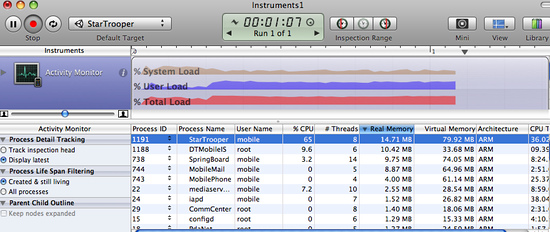
жіЁж„ҸпјҡеҶ…йғЁеҲҶжһҗеҷЁеҸӘжҳҫзӨә .NET и„ҡжң¬еҲҶй…Қзҡ„еҶ…еӯҳгҖӮеҶ…еӯҳдҪҝз”ЁжҖ»йҮҸеҸҜйҖҡиҝҮ Xcode е·Ҙе…·зЎ®е®ҡпјҢеҰӮдёҠеӣҫжүҖзӨәгҖӮиҜҘж•°еӯ—еҢ…жӢ¬дёҖйғЁеҲҶеә”з”ЁзЁӢеәҸзҡ„дәҢиҝӣеҲ¶пјҢдёҖдәӣж ҮеҮҶзҡ„жЎҶжһ¶зј“еҶІеҢәгҖҒUnity еј•ж“Һзҡ„еҶ…йғЁзҠ¶жҖҒзј“еҶІеҢәгҖҒ.NET иҝҗиЎҢж—¶й—ҙеҶ…еӯҳпјҲж•°еҖјз”ұеҶ…йғЁеҲҶжһҗеҷЁжҳҫзӨәпјүгҖҒGLES й©ұеҠЁзЁӢеәҸеҶ…еӯҳе’Ңе…¶д»–жқӮйЎ№гҖӮ
е…¶д»–е·Ҙе…·жҳҫзӨәеә”з”ЁзЁӢеәҸзҡ„жүҖжңүеҲҶй…ҚпјҢ并еҗҢж—¶еҢ…еҗ«жң¬ең°еҶ…еӯҳе’Ңжүҳз®ЎеҶ…еӯҳз»ҹи®ЎдҝЎжҒҜпјҲеҠЎеҝ…жҹҘзңӢ Created and still living жЎҶпјҢиҺ·еҫ—еә”з”ЁзЁӢеәҸзҡ„еҪ“еүҚзҠ¶жҖҒпјүгҖӮйҮҚиҰҒзҡ„з»ҹи®ЎдҝЎжҒҜжҳҜеҮҖеӯ—иҠӮ (Net bytes) еӯ—ж®өгҖӮ
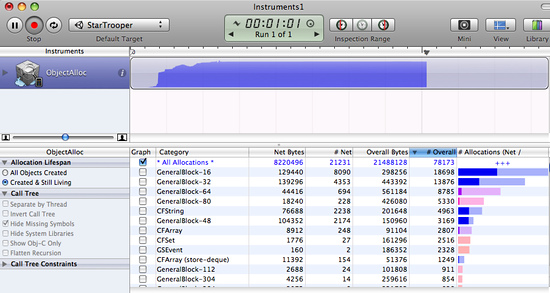
иӢҘиҰҒдҝқжҢҒдҪҺеҶ…еӯҳдҪҝз”ЁзҺҮпјҡ
йҖҡиҝҮдҪҝз”ЁејәеӨ§зҡ„ iOS еүҘзҰ»йҖүйЎ№пјҲй«ҳзә§зүҲи®ёеҸҜиҜҒд№ҰеҠҹиғҪпјүпјҢд»ҘеҮҸе°‘еә”з”ЁзЁӢеәҸзҡ„дәҢиҝӣеҲ¶ж–Ү件зҡ„еӨ§е°ҸпјҢеҗҢж—¶йҒҝе…ҚиҝҮеӨҡең°дҫқиө–дёҚеҗҢ .NET еә“гҖӮиҜ·еҸӮйҳ…ж’ӯж”ҫеҷЁи®ҫзҪ® (player settings)е’Ңж’ӯж”ҫеҷЁеӨ§е°ҸдјҳеҢ– (player size optimization) жүӢеҶҢйЎөйқўпјҢдәҶи§ЈжӣҙеӨҡдҝЎжҒҜгҖӮ
еҮҸе°‘еҶ…е®№еӨ§е°ҸгҖӮдҪҝз”Ё PVRTC еҺӢзј©зә№зҗҶ并дҪҝз”ЁжӣҙдҪҺеӨҡиҫ№еҪўжЁЎеһӢгҖӮиҜ·еҸӮйҳ…жңүе…іеҮҸе°‘ж–Ү件еӨ§е°ҸжүӢеҶҢйЎөйқўпјҢдәҶи§ЈжӣҙеӨҡдҝЎжҒҜгҖӮ
и„ҡжң¬дёҚеҝ…иҰҒиҝҮеӨҡеҲҶй…ҚеҶ…еӯҳгҖӮдҪҝз”ЁеҶ…йғЁеҲҶжһҗеҷЁ (internal profiler) и·ҹиёӘ mono еҶ…еӯҳеӨ§е°Ҹе’ҢдҪҝз”Ёжғ…еҶөгҖӮ
жіЁж„ҸпјҡеңЁ Unity 3.0 дёӯпјҢеңәжҷҜеҠ иҪҪе®һзҺ°жңүжҳҫи‘—еҸҳеҢ–пјҢзҺ°еңЁжүҖжңүзҡ„еңәжҷҜиө„жәҗйғҪиў«йў„еҠ иҪҪгҖӮиҝҷе°ҶеңЁе®һдҫӢеҢ–жёёжҲҸеҜ№иұЎж—¶еёҰжқҘжӣҙе°‘зҡ„жү“е—қгҖӮеҰӮжһңйңҖиҰҒеҜ№жёёжҲҸи®ҫзҪ®дёӯзҡ„еҠ иҪҪе’ҢеҚёиҪҪжӢҘжңүжӣҙзІҫз»Ҷзҡ„иө„жәҗжҺ§еҲ¶пјҢеҸҜд»ҘдҪҝз”ЁResources.Load е’Ң Object.DestroyгҖӮ
жҹҘиҜў OS зҡ„еҸҜз”ЁеҶ…еӯҳйҮҸзңӢиө·жқҘжҳҜдёҖдёӘеҘҪжғіжі•пјҢе®ғеҸҜд»ҘиҜ„дј°еә”з”ЁзЁӢеәҸжү§иЎҢзҡ„еҘҪеқҸзЁӢеәҰгҖӮ然иҖҢпјҢеҸҜз”ЁеҶ…еӯҳз»ҹи®ЎдёҚдёҖе®ҡеҸҜйқ пјҢеӣ дёә OS дҪҝз”ЁдәҶеҫҲеӨҡеҠЁжҖҒзј“еҶІеҢәе’Ңзј“еӯҳгҖӮе”ҜдёҖеҸҜйқ зҡ„ж–№жі•жҳҜдҝқжҢҒи·ҹиёӘеә”з”ЁзЁӢеәҸзҡ„еҶ…еӯҳж¶ҲиҖ—е’ҢдҪҝз”Ёжғ…еҶөпјҢе°Ҷе…¶дҪңдёәдё»иҰҒеәҰйҮҸж ҮеҮҶгҖӮиҰҒжіЁж„ҸдёҠиҝ°е·Ҙе…·дёӯзҡ„еӣҫеҪўеҰӮдҪ•йҡҸзқҖж—¶й—ҙзҡ„жҺЁз§»иҖҢеҸҳеҢ–пјҢе°Өе…¶жҳҜеңЁеҠ иҪҪж–°зҡ„е…іеҚЎд№ӢеҗҺгҖӮ
д»Һ Xcode еҗҜеҠЁж—¶жёёжҲҸиҝҗиЎҢжӯЈеёёпјҢдҪҶеңЁи®ҫеӨҮдёҠжүӢеҠЁеҗҜеҠЁеҠ иҪҪ第дёҖдёӘе…іеҚЎж—¶еҸ‘з”ҹеҙ©жәғиҝҷеҸҜиғҪжңүеҮ дёӘеҺҹеӣ гҖӮжӮЁйңҖиҰҒжЈҖжҹҘи®ҫеӨҮзҡ„ж—Ҙеҝ—пјҢд»ҘиҺ·еҫ—жӣҙеӨҡиҜҰжғ…гҖӮе°Ҷи®ҫеӨҮиҝһжҺҘеҲ° MacпјҢеҗҜеҠЁ Xcode 并д»ҺиҸңеҚ•йҖүжӢ©зӘ—еҸЈ (Window) > з»„з»ҮеҷЁ (Organizer)гҖӮеңЁз»„з»ҮеҷЁ (Organizer) е·Ұдҫ§е·Ҙе…·ж ҸйҖүжӢ©и®ҫеӨҮпјҢ然еҗҺзӮ№еҮ»жҺ§еҲ¶еҸ° (Console) йҖүйЎ№еҚЎе№¶д»”з»Ҷе®Ўйҳ…жңҖж–°ж¶ҲжҒҜгҖӮжӯӨеӨ–пјҢжӮЁеҸҜиғҪйңҖиҰҒз ”з©¶еҙ©жәғжҠҘе‘ҠгҖӮеҸҜд»ҘеңЁиҝҷйҮҢжүҫеҲ°еҰӮдҪ•иҺ·еҸ–еҙ©жәғжҠҘе‘Ҡпјҡhttp://developer.apple.com/iphone/library/technotes/tn2008/tn2151.htmlгҖӮ
Xcode з»„з»ҮеҷЁ (Organizer) жҺ§еҲ¶еҸ°жҳҫзӨә "killed by SpringBoard" дҝЎжҒҜгҖӮiOS еә”з”ЁзЁӢеәҸжёІжҹ“第дёҖеё§е’ҢиҝҮзЁӢиҫ“е…ҘеӯҳеңЁж—¶й—ҙйҷҗеҲ¶гҖӮеҰӮжһңеә”з”ЁзЁӢеәҸи¶…иҝҮжӯӨйҷҗеҲ¶пјҢе°ҶйҖҡиҝҮ SpringBoard жқҖжӯ»еә”з”ЁгҖӮдҫӢеҰӮпјҢиҝҷеҸҜиғҪдјҡеҸ‘з”ҹеңЁз¬¬дёҖдёӘеңәжҷҜеӨӘеӨ§зҡ„еә”з”ЁзЁӢеәҸгҖӮдёәдәҶйҒҝе…ҚиҝҷдёӘй—®йўҳпјҢжңҖеҘҪжҳҜеҲӣе»әдёҖдёӘе°Ҹзҡ„еҲқе§ӢеңәжҷҜпјҢеҸӘжҳҫзӨәејҖжңәеұҸ幕пјҢд»Ҙ yield зӯүеҫ…дёҖжҲ–дёӨеё§пјҢ然еҗҺжүҚејҖе§ӢеҠ иҪҪе®һйҷ…еңәжҷҜгҖӮеҸҜд»ҘдҪҝз”ЁдёӢйқўзҡ„з®ҖеҚ•д»Јз Ғпјҡ
function Start () { yield; Application.LoadLevel("Test");}Type.GetProperty() / Type.GetValue() еј•иө·и®ҫеӨҮеҙ©жәғзӣ®еүҚ Type.GetProperty() е’Ң Type.GetValue() д»…ж”ҜжҢҒ .NET 2.0 еӯҗйӣҶй…ҚзҪ®ж–Ү件гҖӮеҸҜд»ҘеңЁж’ӯж”ҫеҷЁи®ҫзҪ® (Player Settings) дёӯйҖүжӢ© .NET API зҡ„е…је®№жҖ§зә§еҲ«гҖӮ
жіЁж„Ҹпјҡ Type.GetProperty() е’Ң Type.GetValue() еҸҜиғҪдёҺжүҳз®Ўд»Јз ҒеүҘзҰ»дёҚе…је®№пјҢ并且еҸҜиғҪйңҖиҰҒжҺ’йҷӨеңЁеӨ–пјҲеҸҜд»ҘеңЁеүҘзҰ»иҝҮзЁӢдёӯжҸҗдҫӣ иҮӘе®ҡд№үзҡ„йқһеүҘзҰ»зұ»еһӢеҲ—иЎЁе®һзҺ°иҜҘж“ҚдҪңпјүгҖӮеҰӮйңҖжӣҙеӨҡиҜҰз»ҶдҝЎжҒҜпјҢиҜ·еҸӮйҳ…iOS ж’ӯж”ҫеҷЁеӨ§е°ҸдјҳеҢ–жҢҮеҚ—гҖӮ
жёёжҲҸеҙ©жәғпјҢ并еҮәзҺ°й”ҷиҜҜж¶ҲжҒҜпјҡ"ExecutionEngineException: Attempting to JIT compile method 'SometType`1<SomeValueType>:.ctor ()' while running with --aot-only."гҖӮiOS зҡ„ Mono .NET е®һзҺ°еҹәдәҺ AOTпјҲжҸҗеүҚзј–иҜ‘дёәжң¬жңәд»Јз ҒпјүжҠҖжңҜпјҢиҝҷз§ҚжҠҖжңҜжңүе…¶еұҖйҷҗжҖ§гҖӮе®ғд»…д»…зј–иҜ‘йӮЈдәӣжіӣеһӢзұ»еһӢзҡ„ж–№жі•пјҲдҪңдёәдёҖз§ҚйҖҡз”Ёзҡ„еҸӮж•°еҖјзұ»еһӢпјүпјҢе…¶жҳҫејҸдҪҝз”ЁдәҺе…¶д»–д»Јз ҒгҖӮеҪ“иҝҷдәӣж–№жі•еҸӘиғҪйҖҡиҝҮеҸҚе°„жҲ–д»Һжң¬жңәд»Јз ҒдҪҝз”Ёж—¶пјҲдҫӢеҰӮпјҢеәҸеҲ—еҢ–зі»з»ҹпјүпјҢйӮЈд№ҲпјҢ他们дјҡеңЁ AOT зј–иҜ‘жңҹй—ҙи·іиҝҮгҖӮйҖҡиҝҮеңЁи„ҡжң¬д»Јз ҒжҹҗеӨ„йҖҡиҝҮж·»еҠ иҷҡжӢҹж–№жі•пјҢAOT зј–иҜ‘еҷЁеҸҜд»Ҙжҡ—зӨәеҢ…жӢ¬д»Јз ҒгҖӮиҝҷеҸҜд»Ҙеј•з”ЁдёўеӨұзҡ„ж–№жі•пјҢд»Ҙдҫҝи®©е®ғ们жҸҗеүҚзј–иҜ‘гҖӮ
void _unusedMethod(){ var tmp = new SomeType<SomeValueType>();}жіЁж„ҸпјҡеҖјзұ»еһӢжҳҜеҹәжң¬зұ»еһӢгҖҒжһҡдёҫе’Ңз»“жһ„гҖӮ
дҪҝз”Ё System.Security.Cryptography е’Ңжүҳз®Ўд»Јз ҒеүҘзҰ»з»„еҗҲж—¶пјҢи®ҫеӨҮеҮәзҺ°еҗ„з§Қеҙ©жәғ.NET еҠ еҜҶжңҚеҠЎеҫҲеӨ§зЁӢеәҰдёҠдҫқиө–дәҺеҸҚе°„пјҢеӣ жӯӨе®ғдёҺжүҳз®Ўд»Јз ҒеүҘзҰ»дёҚе…је®№пјҢеӣ дёәиҝҷж¶үеҸҠеҲ°йқҷжҖҒд»Јз ҒеҲҶжһҗгҖӮжңүж—¶и§ЈеҶіеҙ©жәғжңҖз®ҖеҚ•зҡ„ж–№жЎҲжҳҜеңЁеүҘзҰ»иҝҮзЁӢжҺ’йҷӨж•ҙдёӘ System.Security.Crypography е‘ҪеҗҚз©әй—ҙгҖӮ
еүҘзҰ»иҝҮзЁӢеҸҜд»ҘйҖҡиҝҮж·»еҠ иҮӘе®ҡд№ү link.xml ж–Ү件еҲ° unity е·ҘзЁӢзҡ„иө„жәҗ (Assets) ж–Ү件еӨ№дёӯиҮӘе®ҡд№үгҖӮиҝҷйЎ№еҠҹиғҪжҢҮе®ҡеә”д»ҺеүҘзҰ»жҺ’йҷӨзҡ„зұ»еһӢе’Ңе‘ҪеҗҚз©әй—ҙгҖӮ
link.xml<linker> <assembly fullname="mscorlib"> <namespace fullname="System.Security.Cryptography" preserve="all"/> </assembly></linker>еңЁдҪҝз”Ё System.Security.Cryptography.MD5 е’Ңжүҳз®Ўд»Јз ҒеүҘзҰ»ж—¶пјҢеә”з”ЁзЁӢеәҸеҙ©жәғ
жӮЁеҸҜд»ҘиҖғиҷ‘дёҠйқўеҲ—еҮәзҡ„е»әи®®пјҢжҲ–иҖ…ж·»еҠ зү№е®ҡзұ»зҡ„е…¶д»–еј•з”ЁиҮіи„ҡжң¬д»Јз ҒпјҢи§ЈеҶіиҝҷдёҖй—®йўҳпјҡ
object obj = new MD5CryptoServiceProvider();"Ran out of trampolines of type 0/1/2" иҝҗиЎҢж—¶й—ҙй”ҷиҜҜ
иҜҘй”ҷиҜҜйҖҡеёёеҮәзҺ°еңЁдҪҝз”ЁеӨ§йҮҸйҖ’еҪ’жіӣеһӢж—¶гҖӮжӮЁеҸҜд»Ҙжҡ—зӨә AOT зј–иҜ‘еҷЁеҲҶй…ҚжӣҙеӨҡtype 0гҖҒtype 1 жҲ– type 2 trampolinesгҖӮжӯӨеӨ–пјҢAOT зј–иҜ‘еҷЁе‘Ҫд»ӨиЎҢйҖүйЎ№еҸҜд»ҘеңЁж’ӯж”ҫеҷЁи®ҫзҪ® (Player Settings)зҡ„е…¶д»–и®ҫзҪ® (Other Setings) йғЁеҲҶжҢҮе®ҡгҖӮеҜ№дәҺ type 1 trampolinesпјҢжҢҮе®ҡ nrgctx-trampolines=ABCDпјҢе…¶дёӯ ABCD жҳҜж–°зҡ„ trampolines жүҖйңҖзҡ„еҖјпјҲеҰӮ 4096пјүгҖӮеҜ№дәҺ type 2 trampolinesпјҢжҢҮе®ҡ nimt-trampolines=ABCDпјҢеҜ№дәҺ type 0 trampolinesпјҢжҢҮе®ҡ ntrampolines=ABCDгҖӮ
еҚҮзә§д№ӢеҗҺ Xcode Unity iOS иҝҗиЎҢж—¶й—ҙж•…йҡңпјҢй”ҷиҜҜдҝЎжҒҜдёә "You are using Unity iPhone Basic. You are not allowed to remove the Unity splash screen from your game"йҡҸзқҖжңҖж–°зүҲжң¬зҡ„ Xcode еҸ‘еёғпјҢPNG еҺӢзј©е’ҢдјҳеҢ–е·Ҙе…·еҸ‘з”ҹдәҶеҸҳжӣҙгҖӮиҝҷдәӣеҸҳжӣҙеҸҜиғҪеңЁ Unity iOS иҝҗиЎҢж—¶й—ҙжЈҖжҹҘй—ӘеұҸдҝ®ж”№ж—¶еј•иө·дё»еҠЁй”ҷиҜҜдҝЎжҒҜгҖӮеҰӮжһңйҒҮеҲ°жӯӨзұ»й—®йўҳпјҢиҜ·е°қиҜ•жӣҙж–° Unity иҮіжңҖж–°зҡ„е…¬ејҖеҸҜз”ЁзүҲжң¬гҖӮеҰӮжһңиҝҷйЎ№ж“ҚдҪңдёҚиө·дҪңз”ЁпјҢеҸҜд»Ҙе°қиҜ•д»ҘдёӢеҸҳйҖҡжҺӘж–Ҫпјҡ
еңЁ Unity дёӯжһ„е»әж—¶еҪ»еә•жӣҝжҚў Xcode е·ҘзЁӢпјҲиҖҢйқһйҷ„еҠ пјү
еңЁи®ҫеӨҮдёҠеҲ йҷӨе·Із»Ҹе®үиЈ…зҡ„е·ҘзЁӢ
еңЁ XcodeпјҲдҪңе“Ғ (Product)->жё…йҷӨ (Clean)пјүдёӯжё…йҷӨе·ҘзЁӢ
жё…йҷӨ Xcode зҡ„еҜјеҮәж•°жҚ® (Derived Data) ж–Ү件еӨ№пјҲXcode->йҰ–йҖүйЎ№ (Preferences)->дҪҚзҪ® (Locations)пјү
еҰӮжһңдҫқ然没жңүеё®еҠ©пјҢиҜ·е°қиҜ•зҰҒз”Ё Xcode дёӯзҡ„ PNG еҶҚж¬ЎеҺӢзј©пјҡ
жү“ејҖ Xcode е·ҘзЁӢ
еңЁиҝҷйҮҢйҖүжӢ© "Unity-iPhone" е·ҘзЁӢ
йҖүжӢ©е…¶дёӯзҡ„"жһ„е»әи®ҫзҪ® (Build Settings)" йҖүйЎ№еҚЎ
жүҫеҲ° "еҺӢзј© PNG ж–Ү件 (Compress PNG files)" йҖү项并е°Ҷе…¶и®ҫзҪ®дёәеҗҰ (NO)гҖӮ
еҰӮжһңеә”з”ЁзЁӢеәҸе·Із»ҸеӯҳеңЁпјҢ并且д№ӢеүҚеңЁ armv6 ж”ҜжҢҒзҡ„еүҚжҸҗдёӢжҸҗдәӨпјҢйӮЈд№ҲеңЁжӣҙж–°иҝҷдәӣеә”з”ЁзЁӢеәҸж—¶пјҢжӮЁеҸҜиғҪ收еҲ°жӯӨзұ»дҝЎжҒҜгҖӮUnity 4.x е’Ң Xcode 4.5 дёҚеҶҚж”ҜжҢҒ armv6 е№іеҸ°гҖӮиӢҘиҰҒи§ЈеҶіжҸҗдәӨй—®йўҳпјҢеҸӘйңҖе°Ҷ Unity ж’ӯж”ҫеҷЁи®ҫзҪ® (Player Settings) дёӯзҡ„зӣ®ж Ү OS зүҲжң¬ (Target OS Version) и®ҫзҪ®дёә 4.3 жҲ–иҖ…жӣҙй«ҳзүҲжң¬гҖӮ
WWW дёӢиҪҪеңЁ Unity зј–иҫ‘еҷЁе’Ң Android иғҪжӯЈеёёиҝҗиЎҢпјҢдҪҶеңЁ iOS ж— жі•иҝҗиЎҢжңҖеёёи§Ғзҡ„й”ҷиҜҜжҳҜеҒҮи®ҫ WWW дёӢиҪҪе§Ӣз»ҲеңЁеҲҶзҰ»зҡ„зәҝзЁӢдёӯдёӢиҪҪгҖӮеңЁжҹҗдәӣе№іеҸ°дёҠеҸҜиғҪзЎ®е®һеҰӮжӯӨпјҢдҪҶжҳҜпјҢжӮЁдёҚеә”д»ҘеҒҸжҰӮе…ЁгҖӮиҝҪиёӘ WWW зҠ¶жҖҒзҡ„жңҖдҪіж–№ејҸжҳҜдҪҝз”Ё yield иҜӯеҸҘжҲ–еңЁ Update ж–№жі•дёӯжЈҖжҹҘзҠ¶жҖҒпјҢиҖҢдёҚеә”дҪҝз”ЁжӯЈеңЁиў«еҚ з”Ёзҡ„ while еҫӘзҺҜгҖӮ
йҖҡиҝҮд»Һи„ҡжң¬дёӯи°ғз”Ёзҡ„жң¬жңәеҮҪж•°дҪҝз”Ё Cocoa ж—¶пјҢеҮәзҺ°й”ҷиҜҜдҝЎжҒҜпјҡ"PlayerLoop called recursively!"UI зҡ„йғЁеҲҶж“ҚдҪңе°ҶеҜјиҮҙ IOS з«ӢеҚійҮҚз»ҳзӘ—еҸЈпјҲжңҖеёёи§Ғзҡ„дҫӢеӯҗжҳҜз”Ё UIViewController е°Ҷ UIView ж·»еҠ иҮі UIWindowпјүгҖӮеҰӮжһңд»Һи„ҡжң¬и°ғз”Ёжң¬ең°еҮҪж•°пјҢе®ғе°ҶеңЁ Unity зҡ„ PlayerLoop дёӯеҸ‘з”ҹпјҢеҜјиҮҙеңЁ PlayerLoop дёӯиў«йҖ’еҪ’и°ғз”ЁгҖӮеңЁиҝҷз§Қжғ…еҶөдёӢпјҢжӮЁеә”иҜҘиҖғиҷ‘дҪҝз”Ё waitUntilDone и®ҫзҪ®дёә false зҡ„ performSelectorOnMainThread ж–№жі•гҖӮе®ғдјҡйҖҡзҹҘ iOS е®үжҺ’ж“ҚдҪңпјҢд»ҘеңЁ Unity зҡ„ PlayerLoop и°ғз”Ёд№Ӣй—ҙиҝҗиЎҢгҖӮ
еҲҶжһҗеҷЁжҲ–и°ғиҜ•еҷЁж— жі•зңӢеҲ° iOS и®ҫеӨҮдёҠиҝҗиЎҢзҡ„жёёжҲҸжЈҖжҹҘжҳҜеҗҰжһ„е»әдәҶејҖеҸ‘зүҲжң¬пјҢ并еӢҫйҖүеҗҜз”Ёи„ҡжң¬и°ғиҜ• (Enable Script Debugging) е’ҢиҮӘеҠЁиҝһжҺҘеҲҶжһҗеҷЁ (Autoconnect profiler)пјҲеҰӮжңүпјүеӨҚйҖүжЎҶгҖӮ
и®ҫеӨҮдёҠиҝҗиЎҢзҡ„еә”з”ЁзЁӢеәҸе°ҶеҸ‘йҖҒеӨҡж’ӯе№ҝж’ӯиҮі UDP з«ҜеҸЈ 54997 дёҠзҡ„ 225.0.0.222гҖӮжЈҖжҹҘзҪ‘з»ңи®ҫзҪ®е…Ғи®ёжӯӨеә”з”ЁйҖҡиЎҢгҖӮ然еҗҺпјҢеҲҶжһҗеҷЁе°ҶиҝһжҺҘеҲ°иҢғеӣҙдёә 55000 - 55511 зҡ„з«ҜеҸЈдёҠзҡ„иҝңзЁӢи®ҫеӨҮпјҢд»Ҙд»Һи®ҫеӨҮиҺ·еҸ–еҲҶжһҗеҷЁж•°жҚ®гҖӮиҝҷдәӣз«ҜеҸЈйңҖиҰҒжү“ејҖд»Ҙдҫҝ UDP и®ҝй—®гҖӮ
еҰӮжһңеә”з”ЁзЁӢеәҸеҸҜд»ҘеңЁзј–иҫ‘еҷЁдёҠжӯЈеёёиҝҗиЎҢпјҢдҪҶеңЁ iOS е·ҘзЁӢдёӯеҮәй”ҷпјҢиҝҷеҸҜиғҪжҳҜз”ұдәҺзјәеӨұ DLLпјҲдҫӢеҰӮ I18N.dllпјҢI19N.West.dllпјүеј•иө·гҖӮеңЁиҝҷз§Қжғ…еҶөдёӢпјҢиҜ·е°қиҜ•д»Һ Unity.app дёӯеӨҚеҲ¶иҝҷдәӣ dll иҮіе·ҘзЁӢзҡ„иө„жәҗ/жҸ’件 (Assets/Plugins) ж–Ү件еӨ№гҖӮDLL еңЁ unity app дёӯзҡ„дҪҚзҪ®дёәпјҡ
Unity.app/Contents/Frameworks/Mono/lib/mono/unity
然еҗҺпјҢеә”иҜҘжЈҖжҹҘе·ҘзЁӢзҡ„еүҘзҰ»зә§еҲ«пјҢд»ҘзЎ®дҝқеңЁдјҳеҢ–жһ„е»әж—¶пјҢDLL дёӯзҡ„зұ»дёҚдјҡ被移йҷӨгҖӮиҜ·еҸӮйҳ… iOS дјҳеҢ–йЎөйқўдәҶи§Ј iOS еүҘзҰ»зә§еҲ«зҡ„жӣҙеӨҡдҝЎжҒҜгҖӮ
Xcode и°ғиҜ•жҺ§еҲ¶еҸ°жҠҘе‘ҠпјҡExecutionEngineException: Attempting to JIT compile method '(wrapper native-to-managed) Test:TestFunc (int)' while running with --aot-onlyеҪ“жүҳз®ЎеҮҪ数委жүҳиҪ¬еҲ°жң¬жңәеҮҪж•°,дҪҶжҳҜеҝ…иҰҒзҡ„еҢ…иЈ…еҷЁд»Јз ҒжңӘеңЁжһ„е»әеә”з”ЁзЁӢеәҸж—¶з”ҹжҲҗпјҢеҫҲеҸҜиғҪ收еҲ°жӯӨдҝЎжҒҜгҖӮеҸҜд»ҘйҖҡиҝҮжҡ—зӨәе“Әдәӣж–№жі•е°ҶдҪңдёә委жүҳиҪ¬еҲ°жң¬жңәд»Јз ҒпјҢд»ҺиҖҢиҫ…еҠ© AOT зј–иҜ‘еҷЁгҖӮеҸҜд»ҘйҖҡиҝҮж·»еҠ "MonoPInvokeCallbackAttribute" иҮӘе®ҡд№үеұһжҖ§е®ҢжҲҗиҝҷдёҖж“ҚдҪңгҖӮзӣ®еүҚеҸӘжңүйқҷжҖҒж–№жі•еҸҜд»ҘдҪңдёә委жүҳиҪ¬еҲ°жң¬жңәд»Јз ҒгҖӮ
зӨәдҫӢд»Јз Ғпјҡ
using UnityEngine;using System.Collections;using System;using System.Runtime.InteropServices;using AOT;public class NewBehaviourScript : MonoBehaviour {[DllImport ("__Internal")]private static extern void DoSomething (NoParamDelegate del1, StringParamDelegate del2);delegate void NoParamDelegate ();delegate void StringParamDelegate (string str);[MonoPInvokeCallback (typeof (NoParamDelegate))]public static void NoParamCallback(){Debug.Log ("Hello from NoParamCallback");}[MonoPInvokeCallback (typeof (StringParamDelegate))]public static void StringParamCallback(string str){Debug.Log (string.Format ("Hello from StringParamCallback {0}", str));}// Use this for initializationvoid Start () {DoSomething(NoParamCallback, StringParamCallback);}}Xcode жҠӣеҮәзј–иҜ‘й”ҷиҜҜпјҡ"ld : unable to insert branch island. No insertion point available. for architecture armv7","clang: error: linker command failed with exit code 1 (use -v to see invocation)"иҝҷдёӘй”ҷиҜҜйҖҡеёёж„Ҹе‘ізқҖеҚ•дёҖжЁЎеқ—дёӯд»Јз ҒиҝҮеӨҡгҖӮиҝҷдё»иҰҒжҳҜз”ұдәҺжһ„е»әж—¶дҪҝз”ЁдәҶиҝҮеӨҡзҡ„и„ҡжң¬д»Јз ҒжҲ–еӨ§еһӢеӨ–йғЁ .NET зЁӢеәҸйӣҶгҖӮеҗҜз”Ёи„ҡжң¬и°ғиҜ•еҸҜиғҪдҪҝиҝҷдёҖжғ…еҶөжӣҙеҠ зіҹзі•пјҢеӣ дёәе®ғж·»еҠ дәҶдёҚе°‘йҷ„еҠ жҢҮзӨәиҮіжҜҸдёӘеҮҪж•°пјҢеӣ жӯӨпјҢе®ғжӣҙе®№жҳ“иҫҫеҲ°иҝҷдёҖжһҒйҷҗгҖӮ
еңЁж’ӯж”ҫеҷЁи®ҫзҪ® (player settings) дёӯеҗҜз”Ёжүҳз®Ўд»Јз ҒеүҘзҰ»еҸҜиғҪжңүеҠ©дәҺи§ЈеҶіиҝҷдёҖй—®йўҳпјҢе°Өе…¶жҳҜи®ҫи®ЎеӨ§еһӢеӨ–йғЁ .NET зЁӢеәҸйӣҶж—¶гҖӮдҪҶжҳҜеҰӮжһңй—®йўҳдҫқ然еӯҳеңЁпјҢйӮЈд№ҲжңҖдҪіи§ЈеҶіж–№жЎҲжҳҜе°Ҷз”ЁжҲ·и„ҡжң¬д»Јз ҒеҲҶи§ЈжҲҗеӨҡдёӘзЁӢеәҸйӣҶгҖӮиҖҢиҝҷдёӘй—®йўҳжңҖз®ҖеҚ•зҡ„и§ЈеҶіж–№жі•жҳҜе°ҶдёҖдәӣд»Јз Ғ移еҠЁиҮіжҸ’件 (Plugins) ж–Ү件еӨ№гҖӮиҝҷдёӘдҪҚзҪ®зҡ„д»Јз Ғе°Ҷж”ҫе…ҘдёҚеҗҢзЁӢеәҸйӣҶгҖӮеҗҢж—¶пјҢиҜ·еҸӮиҖғиҝҷдәӣи„ҡжң¬зј–иҜ‘жҢҮеҚ—пјҡ
и„ҡжң¬зј–иҜ‘
 Android
Android
еҚёиҪҪеҪ“еүҚзҡ„ Android SDKпјҢ并确дҝқжӮЁжІЎжңүдёҖдёӘд»ҘдёҠзҡ„еүҜжң¬гҖӮ
жӣҙж–°Java иҮізЁіе®ҡзҡ„зүҲжң¬гҖӮеҲҮи®°жңҖж–°зүҲжң¬дёҚеә”еӯҳеңЁеҶІзӘҒпјҢдҪҶжҳҜз”ЁжҲ·еҸҜиғҪеңЁд№ӢеүҚйҒҮеҲ°иҝҮй—®йўҳгҖӮ
дёӢиҪҪжңҖж–° ADT еҢ…зҡ„жңҖж–°еүҜжң¬пјҢ并жҢүз…§дёӢеҲ—жҢҮзӨәе®үиЈ…гҖӮжӯӨең°еқҖеә”еҸҜд»ҘжӯЈзЎ®й…ҚзҪ®ејҖеҸ‘е·Ҙе…·пјҡhttp://developer.android.com/sdk/index.htmlгҖӮ
дҪҝз”Ёе®үиЈ…зҡ„ Android SDK й…ҚзҪ® UnityгҖӮ
зЎ®и®Өз”өи„‘еҸҜд»ҘиҜҶеҲ«е№¶иҝһжҺҘи®ҫеӨҮгҖӮиҜ·еҸӮйҳ…еҸ‘еёғжһ„е»әйЎөйқўдәҶи§ЈжӣҙеӨҡиҜҰз»ҶдҝЎжҒҜгҖӮ
жҹҘзңӢ Unity жҺ§еҲ¶еҸ°зҡ„й”ҷиҜҜдҝЎжҒҜгҖӮиҝҷйҖҡеёёжңүеҠ©дәҺиҜҠж–ӯй—®йўҳгҖӮ
еҰӮжһңеңЁжһ„е»әжңҹй—ҙйҒҮеҲ° "Unable to install APK, protocol failure" иҝҷдёҖй”ҷиҜҜдҝЎжҒҜпјҢеҲҷиЎЁжҳҺи®ҫеӨҮиҝһжҺҘиҮідҪҺеҠҹзҺҮзҡ„ USB з«ҜеҸЈпјҲеҸҜиғҪжҳҜй”®зӣҳз«ҜеҸЈжҲ–е…¶д»–еӨ–еӣҙи®ҫеӨҮпјүгҖӮиӢҘеҮәзҺ°иҝҷдёҖй”ҷиҜҜпјҢиҜ·е°қиҜ•е°Ҷи®ҫеӨҮиҝһжҺҘеҲ°з”өи„‘дёҠзҡ„ USB з«ҜеҸЈгҖӮ
еҗҜеҠЁеә”з”ЁзЁӢеәҸд№ӢеҗҺз«ӢеҚіеҙ©жәғзЎ®дҝқжІЎжңүдҪҝз”Ёи®ҫеӨҮдёҚж”ҜжҢҒзҡ„жң¬ең°иЎҢдёә (NativeActivity)гҖӮ
е°қиҜ•з§»йҷӨжүҖжңүжң¬ең°жҸ’件гҖӮ
е°қиҜ•зҰҒз”ЁеүҘзҰ»гҖӮ
дҪҝз”Ё adb logcat иҺ·еҸ–и®ҫеӨҮеҙ©жәғжҠҘе‘ҠгҖӮ
иҝҷз§Қй”ҷиҜҜе°Ҷдә§з”ҹзұ»дјјдёӢйқўзҡ„ж¶ҲжҒҜпјҡ-
Building DEX Failed!G:UnityJavaPluginSampleTemp/StagingArea> java -Xmx1024M -Djava.ext.dirs="G:/AndroidSDK/android-sdk_r09-windowsplatform-tools/lib/" -jar "G:/AndroidSDK/android-sdk_r09-windowsplatform-tools/lib/dx.jar" --dex --verbose --output=bin/classes.dex bin/classes.jar pluginsError occurred during initialization of VMCould not reserve enough space for object heapCould not create the Java virtual machine.
йҖҡеёёжҳҜеӣ дёәи®Ўз®—жңәдёҠе®үиЈ…дәҶй”ҷиҜҜзҡ„ java зүҲжң¬гҖӮеҚҮзә§ java еҲ°жңҖж–°зүҲжң¬еҚіеҸҜи§ЈеҶіиҝҷдёҖй—®йўҳгҖӮ
жёёжҲҸеңЁж’ӯж”ҫи§Ҷйў‘ж—¶еҫҲеҝ«еҙ©жәғзЎ®дҝқжІЎжңүеҗҜз”ЁжүӢжңәдёҠзҡ„и®ҫзҪ® (Settings)->ејҖеҸ‘дәәе‘ҳйҖүйЎ№ (Developer Options)->дёҚдҝқжҢҒжҙ»еҠЁ (Don't keep activities)гҖӮи§ҶеұҸж’ӯж”ҫеҷЁжңүиҮӘе·ұзҡ„жҙ»еҠЁзҠ¶жҖҒпјҢеҰӮжһңи§Ҷйў‘ж’ӯж”ҫеҷЁиў«жҝҖжҙ»пјҢе°ҶеҜјиҮҙ常规游жҲҸжҙ»еҠЁиў«й”ҖжҜҒгҖӮ
жӣҙж”№ AndroidManifest.xml дёӯзҡ„ <activity> ж ҮзӯҫпјҢжқҘеҢ…еҗ« <android:configChanges> ж Үи®°пјҢе…·дҪ“иҜҙжҳҺиҜ·зӮ№еҮ»жӯӨеӨ„жҹҘзңӢгҖӮ
жҙ»еҠЁж ҮзӯҫзӨәдҫӢеҰӮдёӢжүҖзӨәпјҡ-
<activity android:name=".AdMobTestActivity" android:label="@string/app_name" android:configChanges="fontScale|keyboard|keyboardHidden|locale|mnc|mcc|navigation|orientation|screenLayout|screenSize|smallestScreenSize|uiMode|touchscreen"> <intent-filter> <action android:name="android.intent.action.MAIN" /> <category android:name="android.intent.category.LAUNCHER" /> </intent-filter> </activity>



